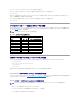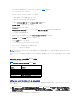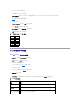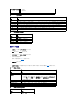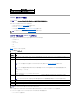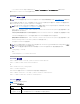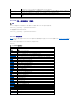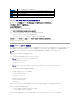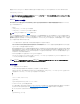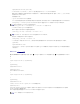Users Guide
ーレート-115200、データ-8 ビット、パリティ-なし、ストップ-1 ビット、およびフロー制御-なしに設定します。
シリアルコンソールリダイレクトモードのときに RAC シリアルインタフェース通信モードに切り替えるには、以下のキーシーケンスを使用してください。
<Esc> +<Shift> <9>
上述のキーシーケンスを使用すると、「iDRAC ログイン」 プロンプト(RAC が 「RAC シリアル」 モードに設定されている場合)、またはターミナルコマンドを発行できる「シリアル接続」モード(RAC が
「IPMI シリアル直接接続端末モード」に設定されている場合)に移動します。
RAC シリアルインタフェース通信モードのときにシリアルコンソールリダイレクトモードに切り替えるには、以下のキーシーケンスを使用してください。
<Esc> +<Shift> <q>
シリアルコンソールの DB-9 またはヌルモデムケーブルの接続
シリアルテキストコンソールを使って DRAC/MC にアクセスするには、管理下システム上の COM ポートに DB-9 ヌルモデムケーブルを接続します。ヌルモデムケーブルで接続が機能するには、対
応するシリアル通信設定を CMOS セットアップで行う必要があります。DB-9 ケーブルのすべてが、この接続に必要なピン割り当て / 信号を持っているわけではありません。この接続に使用する DB-
9 ケーブルは、「表5-5」の仕様に従っている必要があります。
表 5-5DB-9 ヌルモデムケーブルに必要なピ割り当て
管理ステーションのターミナルエミュレーションソフトウェアの設定
iDRAC6 は、次のいずれかの種類のターミナルエミュレーションソフトウェアを実行している管理ステーションからのシリアルまたは telnet テキストコンソールをサポートしています。
l Xterm の Linux Minicom
l Hilgraeve の HyperTerminal Private Edition(バージョン 6.3)
l Xterm の Linux Telnet
l Microsoft Telnet
使用するターミナルソフトウェアを設定するには、以下の項の手順に従ってください。Microsoft Telnet を使用する場合、設定は不要です。
Linux Minicom にシリアルコンソールエミュレーションを設定する方法
Minicom は Linux 用のシリアルポートアクセスユーティリティです。次の手順は、Minicom のバージョン 2.0 に有効です。他のバージョンでは若干異なる場合がありますが、必要な基本設定は同じ
です。他のバージョンの Minicom の設定については、「シリアルコンソールエミュレーションに必要な Minicom の設定」を参照してください。
Minicom バージョン 2.0 にシリアルコンソールエミュレーションを設定する方法
1. 新しい Xterm セッションを開始するには、コマンドプロンプトで xterm & と入力します。
2. Xterm ウィンドウで、矢印キーをウィンドウの右下隅に移動してウィンドウのサイズを 80 x 25 に変更します。
3. Minicom の設定ファイルがない場合には、次のステップに進んでください。
メモ: DB-9 ケーブルは BIOS テキストコンソールリダイレクトにも使用できます。
信号名
DB-9 ピン (7 ピン)
DB-9 ピン (ワークスステーションピン)
FG (Frame Ground)
-
-
TD (Transmit data)
3
2
RD (Receive Data)
2
3
RTS(Request To Send)
7
8
CTS(Clear To Send)
8
7
SG(Signal Ground)
5
5
DSR(Data Set Ready)
6
4
CD (Data Carrier Detect)
1
4
DTR(Data Terminal Ready)
4
1 と 6
メモ: telnet コンソールを表示する場合は、テキストが正しく表示されるように、Linux のインストールによるデフォルトウィンドウでなく、Xterm ウィンドウの使用をお勧めします。